Anleitung zum Komprimieren von Video für das Web
In der heutigen digitalen Ära ist das Teilen von Videos online allgegenwärtig, aber große Dateigrößen können die Wiedergabe behindern und die Ladezeiten verlangsamen. Um eine optimale Webleistung zu gewährleisten, ohne die Qualität zu beeinträchtigen, ist es entscheidend, die Kunst der Videokompression zu beherrschen.
In diesem Leitfaden werden wir erkunden, wie man Videos effektiv für die Webwiedergabe komprimiert. Entdecken Sie die besten Online-Tools und Techniken zur effizienten Reduzierung von Dateigrößen, beginnend mit dem vielseitigen HitPaw Video Converter.
Teil 1. 7 Praktische Tools zur Kompression von Videos für Vimeo
In der schnelllebigen Welt der digitalen Inhaltsproduktion ist es entscheidend, Videos effizient zu komprimieren, ohne die Qualität zu opfern, insbesondere beim Hochladen auf Plattformen wie Vimeo. Egal, ob Sie ein Filmemacher sind, der nach filmischer Perfektion strebt, ein Content Creator, der sein Publikum ansprechen möchte, oder ein Geschäftsmann, der Werbevideos teilt, die richtige Videokomprimierungssoftware kann Ihren Workflow erheblich optimieren und die Wirkung Ihrer Inhalte steigern.
Um Ihre Suche zu vereinfachen und sicherzustellen, dass Ihre Videos auf Vimeo glänzen, haben wir eine Liste von sieben erstklassigen Tools zusammengestellt, die speziell für die Kompression von Videos für optimale Leistung auf dieser Plattform entwickelt wurden. Lassen Sie uns jedes Tool im Detail erkunden und dabei die wichtigsten Funktionen und Vorteile hervorheben, um Ihnen zu helfen, informierte Entscheidungen zu treffen und Ihre Videoinhalte zu verbessern.
1. Clipchamp

Clipchamp hebt sich als vielseitiges Online-Tool zur Videokompression hervor, das von Millionen weltweit vertraut wird. Seine benutzerfreundliche Oberfläche und robusten Funktionen machen es zu einer bevorzugten Lösung zur Optimierung von Videos für Vimeo. Zu den Hauptmerkmalen gehören:
- Anpassbare Kompressionseinstellungen, die es den Benutzern ermöglichen, Auflösung, Bitrate und Format anzupassen.
- Batchverarbeitungsfunktion zum gleichzeitigen Komprimieren mehrerer Videos.
- Integrierte Videobearbeitungswerkzeuge zum Trimmen, Zuschneiden und Hinzufügen von Textüberlagerungen.
- Direkter Upload nach der Kompression auf Vimeo, was den Veröffentlichungsprozess vereinfacht.
- Kompatibilität mit verschiedenen Videoformaten, einschließlich MP4, MOV, AVI und mehr.
2. Convertio

Convertio bietet ein nahtloses Erlebnis zur Videokompression mit seiner intuitiven Plattform und umfangreicher Formatunterstützung. Hier sind die herausragenden Merkmale:
- Cloud-basierte Kompression, die die Notwendigkeit einer Softwareinstallation beseitigt.
- Breite an unterstützten Eingangs- und Ausgangsformaten, die die Kompatibilität mit den Anforderungen von Vimeo sicherstellt.
- Erweiterte Einstellungen zur Anpassung der Videoauflösung, des Codecs und der Qualität.
- Echtzeitvorschau zur Bewertung der Kompressionsergebnisse vor dem Speichern.
- Integration mit Cloud-Speicherdiensten wie Google Drive und Dropbox für einfachen Zugriff auf Videodateien.
3. VideoSmaller

VideoSmaller spezialisiert sich auf die effiziente Reduzierung der Dateigröße von Videos, während eine zufriedenstellende Qualität beibehalten wird. Seine Einfachheit und Effektivität machen es zu einer beliebten Wahl unter Vimeo-Nutzern. Bemerkenswerte Merkmale sind:
- Automatische Kompression mit voreingestellten Einstellungen, die für Vimeo-Uploads optimiert sind.
- Schnelle Verarbeitungsgeschwindigkeit, ideal zum schnellen Komprimieren großer Videodateien.
- Unterstützung für verschiedene Eingangsformate, einschließlich MP4, MOV und WMV.
- Keine Registrierung erforderlich, was ein problemloses Kompressionserlebnis gewährleistet.
- Option zum Entfernen von Audiospuren aus Videos, um die Dateigröße bei Bedarf weiter zu reduzieren.
4. Clideo

Clideo bietet eine Suite von Online-Video-Tools, einschließlich eines leistungsstarken Videokompressors, der auf Vimeo-Nutzer zugeschnitten ist. Hier sind die Merkmale, die es auszeichnen:
- Benutzerfreundliche Oberfläche mit klaren Kompressionsoptionen.
- Fähigkeit, Videos direkt aus Cloud-Speicherdiensten wie Google Drive und Dropbox zu komprimieren.
- Verstellbare Kompressionseinstellungen zur Feinabstimmung der Videoqualität und Dateigröße.
- Sichere Verschlüsselung zum Schutz sensibler Videoinhalte während der Kompression.
- Sofortige Vorschaufunktion, um die Kompressionsergebnisse vor dem Herunterladen zu visualisieren.
5. EZGIF

EZGIF ist nicht nur für die Erstellung von GIFs gedacht; es ist auch ein zuverlässiger Videokompressor für Inhalte, die für Vimeo bestimmt sind. Zu den Hauptmerkmalen gehören:
- Einfaches Drag-and-Drop-Interface für einfaches Hochladen von Videos.
- Schnelle Kompression mit Optionen zur Anpassung der Videoabmessungen und -qualität.
- Unterstützung für gängige Videoformate, einschließlich MP4, WebM und AVI.
- Fähigkeiten zur Erstellung von GIFs für zusätzliche Vielseitigkeit.
- Kein Wasserzeichen auf komprimierten Videos, was ein professionelles Finish gewährleistet.
6. Online Video Converter

Online Video Converter ist ein einfaches Tool, das für mühelose Videokompressionsaufgaben entwickelt wurde. Zu den bemerkenswerten Merkmalen gehören:
- Intuitive Benutzeroberfläche mit klaren Anweisungen zur Kompression.
- Unterstützung für eine breite Palette von Eingangsformaten, die die Kompatibilität mit verschiedenen Videoquellen sicherstellt.
- Voreinstellungen für eine schnelle Kompression ohne manuelle Anpassungen.
- Direkter Download-Link nach der Kompression für einen bequemen Zugriff auf das komprimierte Video.
- Keine Dateigrößenbeschränkung, sodass Benutzer Videos beliebiger Größe komprimieren können.
7. YouCompress

YouCompress ist stolz auf seine Einfachheit und Effizienz und bietet eine unkomplizierte Lösung zur Kompression von Videos für Vimeo. Hier sind die herausragenden Merkmale:
- Kompression mit einem Klick ohne komplizierte Einstellungen.
- Hohe Kompressionsrate ohne signifikanten Qualitätsverlust.
- Unterstützung für gängige Videoformate, einschließlich MP4, MOV und WMV.
- Schnelle Verarbeitungsgeschwindigkeit, ideal für zeitkritische Projekte.
- SSL-Verschlüsselung für den sicheren Transfer von Videodateien während der Kompression.
Mit diesen sieben praktischen Videokompressionstools zur Verfügung war es noch nie einfacher, Ihre Videos für Vimeo zu optimieren. Egal, ob Sie Anpassungsfähigkeit, Geschwindigkeit oder Einfachheit priorisieren, es gibt ein Tool auf dieser Liste, das Ihren Bedürfnissen entspricht. Optimieren Sie Ihren Workflow und verbessern Sie Ihr Vimeo-Erlebnis mit diesen zuverlässigen Lösungen.
Teil 2. Profi-Tipps. Das beste PC-Tool zur Kompression von Videodateien
Obwohl es viele Online-Tools zur Videokompression gibt, bieten PC-Tools wie der HitPaw Video Compressor zusätzliche Funktionen und Stabilität. HitPaw Video Converter ermöglicht Downloads von über 1000 verschiedenen Websites und komprimiert Videos, während die hohe Qualität beibehalten wird und andere vielseitige Werkzeuge wie Bearbeitung angeboten werden.
Warum HitPaw Video Converter zur Kompression von Videodateien wählen
- HitPaw Video Converter verfügt über eine intuitive Benutzeroberfläche, die die Navigation für Benutzer aller Fähigkeitsstufen erleichtert.
- HitPaw Video Converter wird regelmäßig aktualisiert und bietet zuverlässigen Kundenservice.
- HitPaw Video Converter unterstützt eine Vielzahl von Ausgabeformaten, wodurch es mit verschiedenen Plattformen kompatibel ist.
- HitPaw Video Converter liefert hochwertige Ausgaben und erhält die ursprüngliche Qualität des Videos.
- HitPaw Video Converter bietet schnelle Kompressionsgeschwindigkeiten, wodurch die Benutzer wertvolle Zeit sparen.
Schritte zur Kompression von Videodateien
Schritt 1. Öffnen Sie den HitPaw Video Converter auf Ihrem Computer.
Schritt 2. Gehen Sie zum Toolbox. Wählen Sie Video/Bild-Kompressor.

Schritt 3. Importieren Sie Ihre Videos. Hier importieren wir MP4-Dateien, um zu sehen, wie man MP4 ohne Qualitätsverlust komprimiert.

Schritt 4. Jetzt können wir auf das Zahnradsymbol klicken, um ein angemessenes Kompressionsniveau und die Qualität für diese Datei auszuwählen. Wenn Sie mehrere Videos mit demselben Kompressionsverhältnis komprimieren möchten, können Sie ein Kompressionsniveau in der unteren linken Ecke auswählen.

Schritt 5. Klicken Sie schließlich auf die Schaltfläche Komprimieren oder Alle komprimieren, um die Dateigröße des Videos zu reduzieren, ohne die Qualität zu verlieren.

Sehen Sie sich das folgende Video an, um mehr Details zu erfahren:
Fazit
Zusammenfassend lässt sich sagen, dass die Optimierung von Videodateien für die Webwiedergabe entscheidend für nahtloses Online-Teilen ist. Durch die Nutzung der in diesem Leitfaden beschriebenen Techniken und Tools können Sie die Dateigrößen reduzieren, ohne die Qualität zu opfern.
Unter den empfohlenen Optionen sticht der HitPaw Video Converter durch seine Vielseitigkeit und Benutzerfreundlichkeit hervor. Mit seinen umfassenden Funktionen und der benutzerfreundlichen Oberfläche ist HitPaw eine zuverlässige Wahl für alle, die Videos mühelos für die Webansicht komprimieren möchten.






 HitPaw Video Object Remover
HitPaw Video Object Remover HitPaw VikPea
HitPaw VikPea HitPaw VoicePea
HitPaw VoicePea 
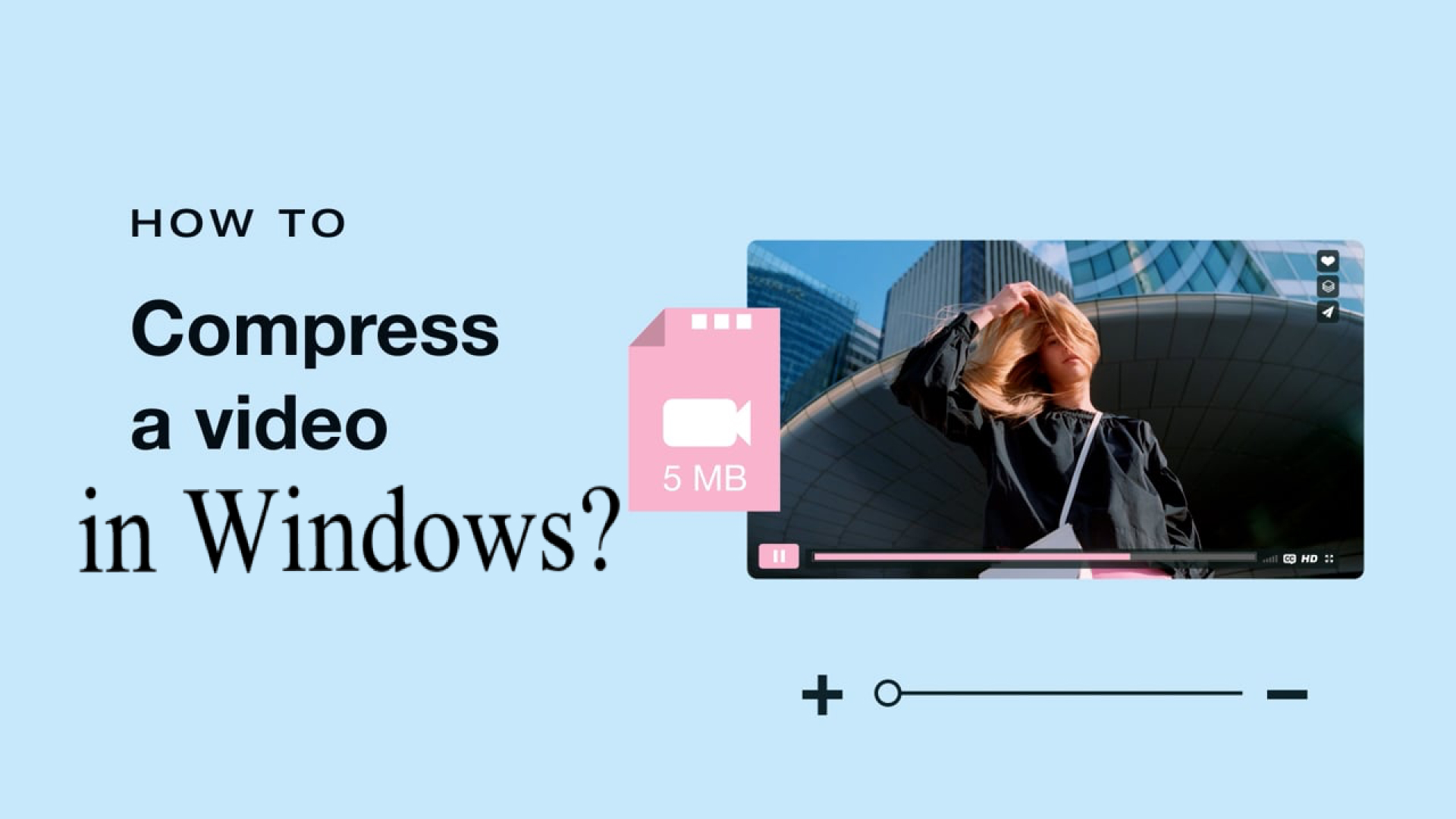


Teilen zu:
Wählen Sie die Produktbewertung:
Joshua Hill
Chefredakteur
Ich bin seit über fünf Jahren als Freiberufler tätig. Es ist immer beeindruckend Wenn ich Neues entdecke Dinge und die neuesten Erkenntnisse, das beeindruckt mich immer wieder. Ich denke, das Leben ist grenzenlos.
Alle Artikel anzeigenEinen Kommentar hinterlassen
Eine Bewertung für HitPaw Artikel abgeben